win10字体大小怎么调大 Win10电脑字体大小设置教程
更新时间:2023-12-16 14:48:40作者:jiang
Win10操作系统作为当前最流行的操作系统之一,拥有众多实用的功能和个性化设置,其中之一便是调节字体大小,对于一些视力不佳的用户或者喜欢大字体的用户来说,调节字体大小是必不可少的。如何在Win10电脑上调大字体大小呢?本文将为大家详细介绍Win10字体大小调整的方法和教程,让您轻松地享受大字体带来的舒适阅读体验。无论是工作还是娱乐,大字体都能为您带来更加便利与愉悦的使用体验。接下来让我们一起来了解如何调大Win10电脑的字体大小吧!
操作方法:
1.在电脑桌面,鼠标右击,出现窗口,点击【显示设置】。
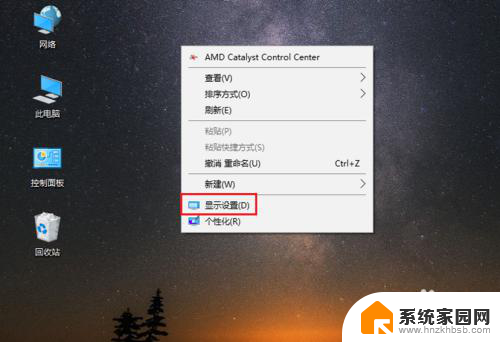
2.进入设置页面,找到【更改文本、应用等项目的大小】。
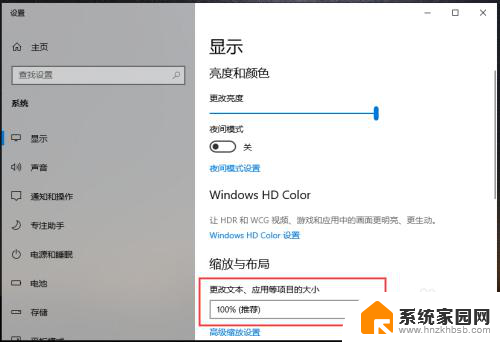
3.点击下方的百分比,出现选项,再点击百分比。
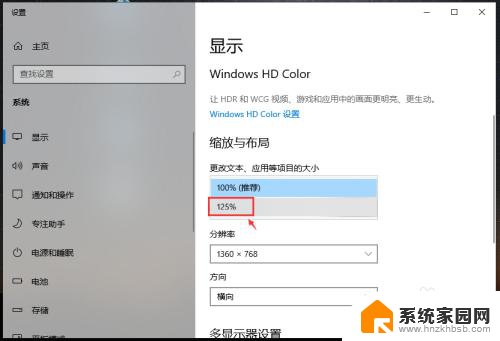
4.完成后,电脑的显示字体大小就会改变。
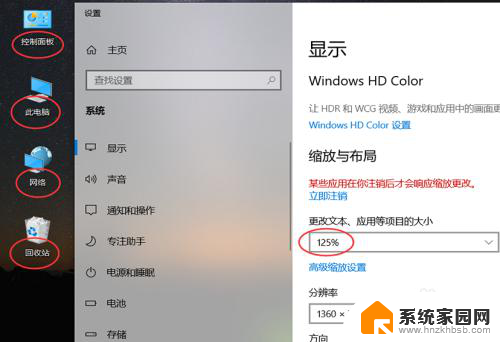
5.如果想要设置其他百分比大小,可以点击【高级缩放设置】如图所示。
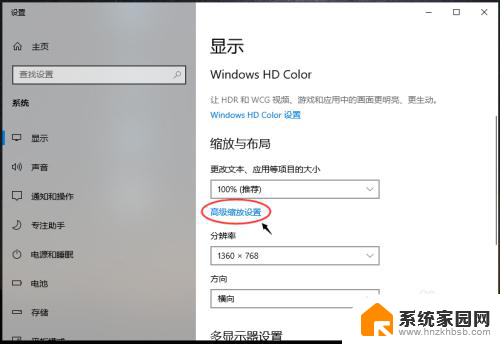
6.进入高级缩放设置页面,在自定义缩放下方。输入你想要的缩放大小,再点击【应用】。
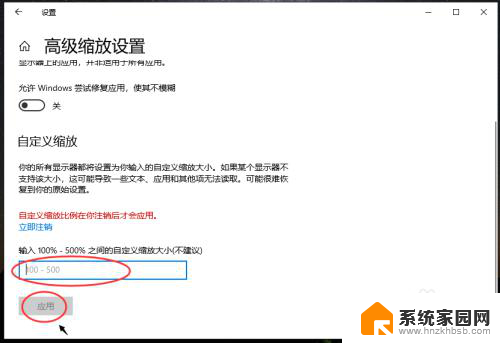
以上就是如何增大Win10中的字体大小的全部内容,如果您遇到相同的问题,可以参考本文中介绍的步骤进行修复,希望本文对您有所帮助。
win10字体大小怎么调大 Win10电脑字体大小设置教程相关教程
- 电脑上面字体怎么自己设置大小 win10电脑字体大小设置教程
- win10系统字体大小设置 win10系统字体大小设置教程
- 电脑字体大小设置在哪里 Win10怎么调节电脑字体大小
- 电脑怎么调整字体大小 Win10系统字体大小设置方法
- win10电脑字体怎么调大小 WIN10电脑系统字体大小调整方法
- 怎么设置电脑上的字体大小 Win10怎样设置电脑字体大小
- 电脑主屏幕字体大小怎么设置 win10电脑字体大小设置方法
- 电脑怎么设置字体的大小 win10电脑字体大小设置方法
- win10 桌面字体变大 电脑桌面字体大小设置教程
- 电脑上的字体大小如何调整? win10系统如何设置字体大小
- 电脑网络连上但是不能上网 Win10连接网络显示无法连接但能上网的解决方法
- win10无线网密码怎么看 Win10系统如何查看已连接WiFi密码
- win10开始屏幕图标点击没反应 电脑桌面图标点击无反应
- 蓝牙耳机如何配对电脑 win10笔记本电脑蓝牙耳机配对方法
- win10如何打开windows update 怎样设置win10自动更新功能
- 需要系统管理员权限才能删除 Win10删除文件需要管理员权限怎么办
win10系统教程推荐
- 1 win10和win7怎样共享文件夹 Win10局域网共享问题彻底解决方法
- 2 win10设置桌面图标显示 win10桌面图标显示不全
- 3 电脑怎么看fps值 Win10怎么打开游戏fps显示
- 4 笔记本电脑声音驱动 Win10声卡驱动丢失怎么办
- 5 windows查看激活时间 win10系统激活时间怎么看
- 6 点键盘出现各种窗口 如何解决Win10按键盘弹出意外窗口问题
- 7 电脑屏保在哪里调整 Win10屏保设置教程
- 8 电脑连接外部显示器设置 win10笔记本连接外置显示器方法
- 9 win10右键开始菜单没反应 win10开始按钮右键点击没有反应怎么修复
- 10 win10添加中文简体美式键盘 Win10中文输入法添加美式键盘步骤